新云软件园提供,SketchBook Pro 2018 (32/64bit)下载,SketchBook Pro众所周知的绘图软件,因其良好的设计能力得到广泛的称赞,目前已经更新到2018版本,优化了合成和混合画笔类型、增强型选择、动态渐变填充等多种功能,自动恢复再也不用担心数据奔溃丢失,SketchBook 2018可轻松绘制出您梦寐以求的精确笔划。需要的用户可以下载使用。
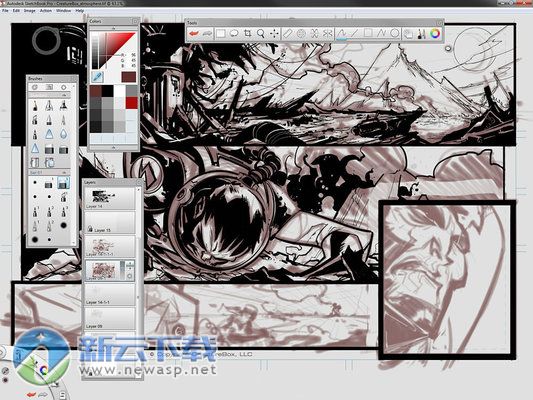
SketchBook Pro 2018 特点介绍
新增功能
以下新工具、修复和更改可在此版本的 SketchBook Pro 中找到:
透明色 — 将笔刷变为橡皮擦,并保留所选笔刷的特性。如果所选笔刷对压力敏感并可创建淡出笔画,则橡皮擦也将具有此特性。使用这个笔刷擦除当前图层上现有的颜色像素。在环形菜单和颜色圆盘中可以找到此功能。
动画 – 创建翻页书、单元动画、动画原型或概念验证。沿时间轴设置和插入关键帧,并删除其他帧。设置背景颜色,创建背景板,然后在中间图层和前景图层上绘制动画单元。沿时间轴快进或快退。导出一个帧,作为 PNG 或 PSD,或者导出所有帧,作为按编号排列的 PNG。翻页书文件的操作与常规绘图文件一样,只有两点例外,即翻页书文件包含时间轴,且仅有 4 个图层。
选择 – 访问包含各种选择工具的选择工具栏,所含工具有魔棒、替换、添加、删除、反转和取消选择,供您修改选定内容使用。
快速变换 – 访问快速变换工具,以进行选择,然后立即缩放、旋转或移动选定内容。
魔棒 – 使用“魔棒”选择根据颜色选择区域。更改公差(1 到 255)以确定如何紧密匹配颜色。公差越高,选择越大。
永久性选择 – 选择区域以绘制草图和/或使用“渐变填充”。
渐变填充 – 渐变填充由多个颜色与其前后的颜色混合而成。有两种渐变填充,线性和放射渐变填充,它们的色样在颜色圆盘填充调色板中显示。
线性填充 – 用涂料填充区域,使用颜色坡度并将其以线性方式从第一个点击(原点)应用到拖动终点(目标)。此操作将建立坡度的方向和大小。填充操纵器可以添加、移动或删除。
径向填充 – 用涂料填充区域,使用颜色坡度并将其以径向方式从第一个点击(原点)应用到拖动终点(目标)。填充操纵器可以添加、移动或删除。
容差 – 默认值为 120。
增强裁剪 – 使用裁剪增加画布大小。
锐化画笔边缘 – 使用新“锐化画笔边缘”设置创建具有尖锐边的纹理画笔笔迹。
Copic 无色混合笔 — 移动到 Copic 颜色库并可用于 4 种不同的 Copic 马克笔。
新颜色圆盘 – 颜色圆盘中添加了以下项:
颜色和渐变填充调色板 – 选择默认色样或创建并保存自定义颜色、填充和橡皮擦。
切换透明色 – 将笔刷变为橡皮擦,并保留所选笔刷的特性。
当前颜色显示在调色板顶部的色样中,可拖拽至色样中保存。
图层 – 已添加多层变换和扭曲,以及分组、背景颜色图层和多个混合模式。
图层组 – 在“图层编辑器”中创建组,以帮助组织资产。
背景颜色图层 – 此图层仅用于设置图形的背景颜色。使用笔迹的其他图层。
多个混合模式 – 已添加以下混合模式:变暗、颜色加深、线性加深、变亮、颜色减淡、光晕、柔和光晕、覆盖、柔光、强光、色调、饱和度、颜色和发光度。
多层变换 – 使用 Shift 键选择多个图层,然后旋转、缩放或移动图层。
扭曲 – 选择一个或多个图层,然后从变换工具栏中选择以下其中一种工具:
变换 – 更改被扭曲的选定内容的大小。使用 Shift 键均匀缩放,按 Shift 并拖动一侧以便只在一个方向缩放。
扭曲 – 移动未约束限制在 90 度的点并创建透视或速度感。将显示边界框和操纵器。点击拖动并重新定位边界框点。
稳定笔画 – 稳定笔画的容差滑块已移动,现在在稳定笔画工具栏中显示。
重新定位对称轴 – 点击拖动操纵器以移动对称直线。
自动恢复 – 永远不用担心崩溃或数据丢失。所有工作都会在下次启动 SketchBook 时自动恢复。
透视模式 – 以下透视模式已添加到工具栏中:
1 点模式
在画布中央创建终止点。将鼠标悬停在其上方可显示水平线(蓝线)。拖动操纵器以重新定位终止点和水平线。
2 点模式
创建 2 个终止点,默认情况下水平对齐。
3 点模式
创建 3 个终止点。当您将鼠标悬停在消失点上方或拖动消失点时,将显示水平线(蓝色)和消失线(淡蓝色)。
鱼眼模式
创建 5 个终止点:左、右、顶部、底部和中心。网格由水平线、垂直线和圆组成。曲线相交于终止点。移动中心点可移动整个网格。移动边点可更改圆的半径。
重要信息
为了能够捕捉到栅格,笔迹必须从圆内部开始。请注意终止点内的光标变化。
改进
以下方面已得到修复和更改:
透视 – 使用右和左箭头键可控制设置的透视方向。
保存 TIFF 文件时,如果具有终止点,将保存到该文件。
渐变填充改进 – 创建渐变填充时,您可以删除填充的任一端以及撤消或重做任何更改。
较大的画笔笔迹 – 画笔现在最大可以自定义为 512 像素。
SketchBook 2018功能
1、专业画笔带来自然的绘图体验
SketchBook 提供了 140多种由艺术家和设计师参与设计的画笔,可轻松绘制出您梦寐以求的精确笔划。尝试使用设计铅笔集、水彩笔、彩色蜡笔和马克笔,体验纸上绘图的感觉。
2、纹理画笔
使用新的画笔纹理功能,添加深度并创建更丰富的画笔。
3、SketchBook福利
在SketchBook中直接访问行业专业人士每周创建的各种画笔。
4、图层不受限,超大画布大小
配有上亿像素的画布大小,并且对图层数没有限制。可自由创建极其详细的大图。
5、通过手写笔和触控输入自然流畅地绘图
经过全新设计的界面让您创意无限,而无需学习新命令。用手指移动标尺,用手写笔绘制线条。支持手指缩放并添加细节。所有功能应有尽有,随您自由掌控。
6、绝佳的用户界面
这一全新的混合界面,将桌面版本与移动版本的精华完美融合到一起。无需重新学习,即刻便可开始绘制。
7、对称工具
绘制图像的一侧,SketchBook会自动为您镜像另一侧。可以选择水平对称或垂直对称。
8、填充工具
创建多个色带混合在一起的填充。选择线性或径向渐变填充。
9、导向工具
需要帮助创建直线和椭圆?使用标尺和椭圆工具为您提供导向。
10、笔划稳定器
如果您曾经感叹艺术画笔绘制出的卓越线条,可以试试笔划稳定器。一上手便可绘制出精美流畅的笔划。
破解说明
1.解压文件后运行Setup.exe。
2.在序列号里填写066-066666666,产品密钥填写871J1
3.安装完成后,启动Autodesk,选择激活,勾选同意协议验证后会在页面提示,您的序列号是错误的或被别人使用,,点击关闭返回激活界面。
4.在激活界面中选择“我拥有一个Autodesk激活码”
5.选择适合自己系统的注册机,以管理员身份运行注册机。
6.复制激活界面的申请号(在序列号和产品密钥下面),粘贴到注册机中的Request中,点击Generate算出激活码,在注册机里点Patch。
7.复制注册机中的激活码至“输入激活码”栏中,点击下一步激活完成。
∨ 展开

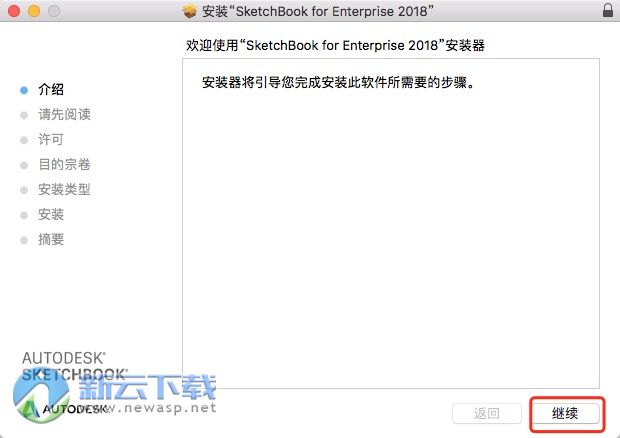
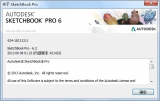
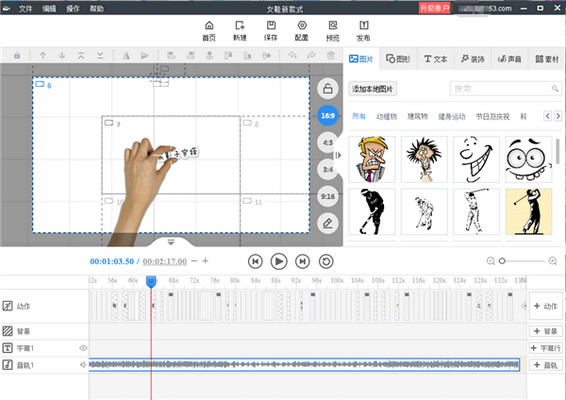 万彩手影大师
万彩手影大师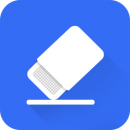 赤兔抠图软件
赤兔抠图软件 Styler
Styler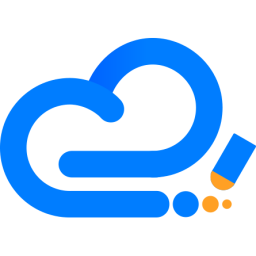 水印云2024
水印云2024 全能图片转文字软件
全能图片转文字软件 万能图片编辑器电脑版
万能图片编辑器电脑版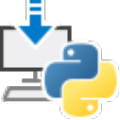 Lama Cleaner安装包
Lama Cleaner安装包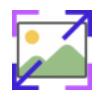 果核图片AI放大工具
果核图片AI放大工具 PS超级面板3.0
PS超级面板3.0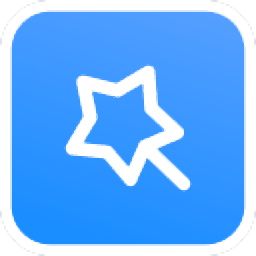 全能王证件照换底色抠图软件
全能王证件照换底色抠图软件 Corel Paintshop Pro 2020
Corel Paintshop Pro 2020 微信图片处理软件
微信图片处理软件 拼图工具箱
拼图工具箱 PhotoZoom Classic 8
PhotoZoom Classic 8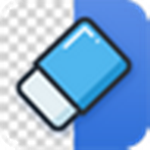 AI BG Eraser
AI BG Eraser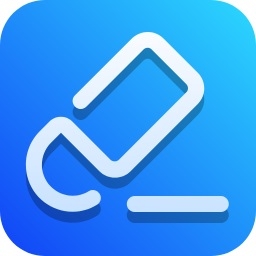 无痕去水印
无痕去水印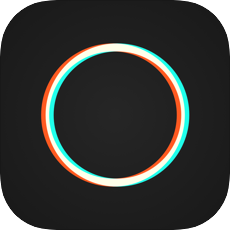 泼辣修图Mac版
泼辣修图Mac版 泼辣修图软件
泼辣修图软件 图片去水印大师免费版
图片去水印大师免费版 批量图片转视频软件
批量图片转视频软件

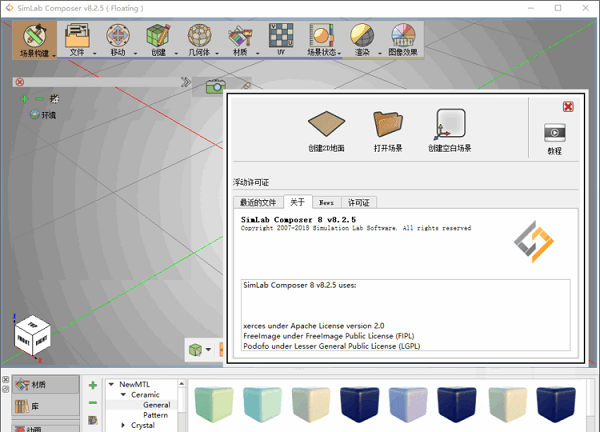


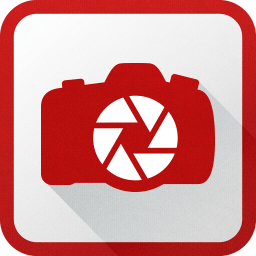



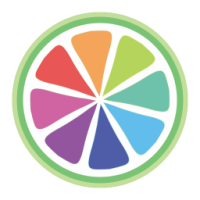 SAI2笔刷插件
SAI2笔刷插件 CGillus CG绘画软件
CGillus CG绘画软件 美图秀秀电脑版
美图秀秀电脑版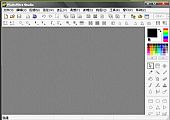 PhotoFiltre Studio
PhotoFiltre Studio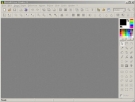 PhotoFiltre Studio X最新版
PhotoFiltre Studio X最新版 光影魔术手(nEO iMAGING)
光影魔术手(nEO iMAGING)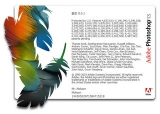 Adobe Photoshop CS
Adobe Photoshop CS CyberLink PhotoDirector 14 14.7 绿色中文版
CyberLink PhotoDirector 14 14.7 绿色中文版 AMS PhotoDiva Pro 5.0 5 绿色激活版
AMS PhotoDiva Pro 5.0 5 绿色激活版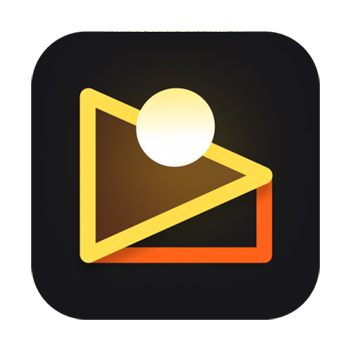 像素蛋糕MAC版 5.6.1-98 官方最新版
像素蛋糕MAC版 5.6.1-98 官方最新版 polarr修图软件 5.11.4 最新版
polarr修图软件 5.11.4 最新版 美图秀秀2023 7.2.0.2 官方版
美图秀秀2023 7.2.0.2 官方版 Luminar AI 1.6.3.10948 官方版
Luminar AI 1.6.3.10948 官方版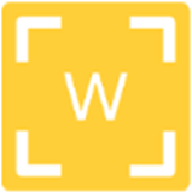 Perfectly Clear WorkBench破解 4.2.0.2402 绿色版
Perfectly Clear WorkBench破解 4.2.0.2402 绿色版 Adobe Photoshop Elements 2023免激活完整版 20.4 绿色版
Adobe Photoshop Elements 2023免激活完整版 20.4 绿色版